Discord 블랙 스크린 오류 및 해결 방법
게이머들이 많이 사용하는 디스코드는 오류가 많이 발생하지 않지만, 제목 아래에 오류 해결방법을 알려드리고, 디스코드 블랙스크린 오류, 디스코드 그레이스크린 오류를 매우 친절하게 안내해 드립니다. 쉬운 솔루션.

Discord 블랙 스크린 오류의 원인은 무엇입니까?
일반적으로 이 오류는 누락된 파일을 다운로드하거나 업데이트하는 과정에서 발생하는 오류로 인해 발생하며 메인 메뉴가 검은색 또는 회색으로 표시될 수 있으며 이 오류는 종종 사람들을 짜증나게 할 수 있습니다.
Discord 블랙 스크린 오류를 수정하는 방법?
- 먼저 제어판에서 Discord 프로그램을 제거하겠습니다.
- "Appdata" 폴더에서 모든 Discord 관련 파일을 완전히 제거합니다.
Appdata 폴더는 어떻게 찾나요?
Windows 키+R(실행)>%appdata%로 검색하면 해당 폴더로 이동할 수 있습니다.Roaming 폴더로 이동하게 될 Discord 텍스트를 삭제하고 다시 돌아와서 Local 폴더를 열고 Discord 폴더가 있으면 삭제하십시오. 디스코드 폴더.
- 컴퓨터를 다시 시작하고 Discord 페이지로 이동하여 최신 버전을 다운로드하고 설치를 수행합니다.
- 그러면 Discord Black Screen Error 문제가 사라진 것을 볼 수 있습니다.
그래도 문제가 지속된다면 바이러스 백신 프로그램이 불일치를 차단하고 있기 때문일 수 있으므로 바이러스 백신 프로그램을 비활성화하고 동일한 작업을 다시 수행하십시오.
호환성 설정 변경
어리석은 것처럼 보일 수 있지만 많은 사람들이 호환성 설정을 변경하여 이러한 오류를 제거하여 제거하는 것을 관찰했습니다.
- 먼저 Discord를 완전히 종료해 보겠습니다. (작업관리자에서 확인)
- Discord를 마우스 오른쪽 버튼으로 클릭하고 속성을 클릭합니다.
- 그런 다음 열린 파일의 상단에 있는 app-versionnumber 폴더를 엽니다.
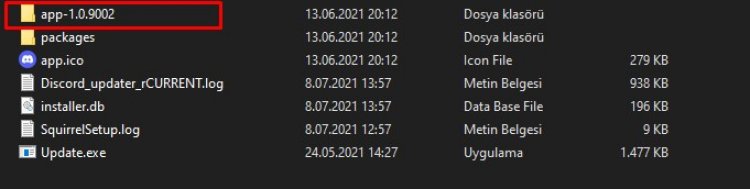
- 나열된 파일에서 쓰는 프로그램을 마우스 오른쪽 버튼으로 클릭하여 속성 화면을 열어 보겠습니다.
- 그런 다음 상단의 호환성 탭을 열고 호환성 모드를 Windows XP(서비스 팩 3)로 표시하고 프로세스를 적용해 보겠습니다.
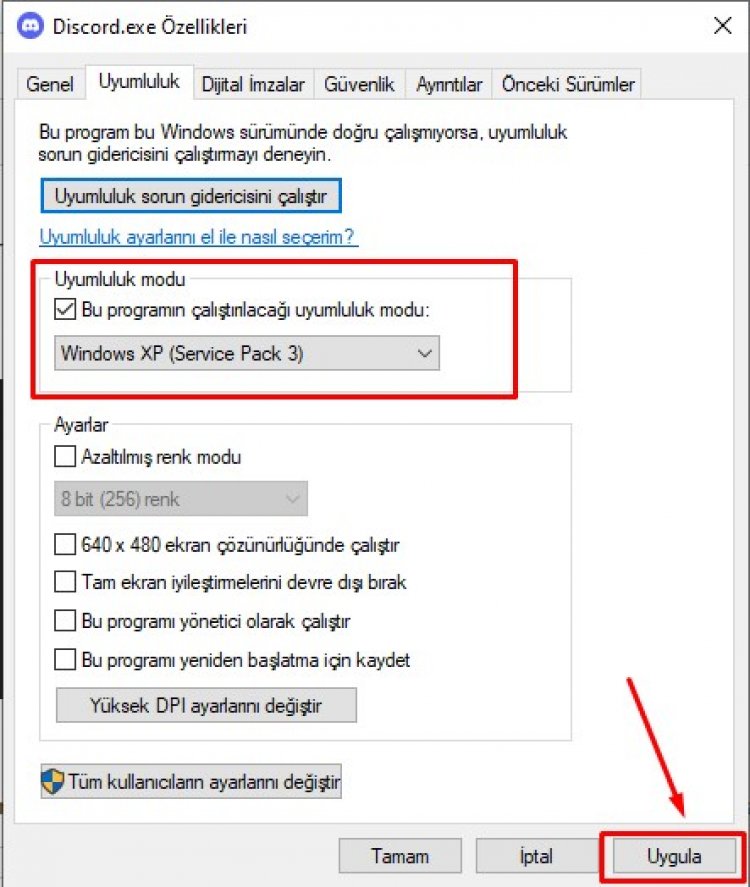
- 그런 다음 Discord 프로그램을 관리자로 실행합니다.








![YouTube 서버 [400] 오류를 수정하는 방법은 무엇입니까?](https://www.hatauzmani.com/uploads/images/202403/image_380x226_65f1745c66570.jpg)
















